ax200装完后显示找不到wifi网络_Macbook升级Mac OS 10.15 Catalina后WiFi失效无法连接网络的一种解决方案...
在更新了最新的Mac OS 10.15.4后wifi失效情况依然存在,而且值得一提的是,如果使用了我提及的方法3在先前的10.15版本中修复了wifi问题,那么当你通过Apple的OTA更新到新版本时,wifi还是会挂掉,需要再手动修复,请大家注意。
下面是原文。
大家好
大多数喜欢摄影修图的朋友都会选择Mac作为他们的首选电脑,我也是其中之一。而且作为一个数码产品的爱好者,每当有新技术,新系统的出现,我总会第一时间去更新尝鲜。不过在最近一次升级Mac最新系统Mac OS 10.15的时候不幸翻了车。
其症状表现为升级系统后一如往常的设置,登入,但是到达桌面时我意外的发现网络处于未连接的状态,还带上了一个感叹号。点击后无法搜寻到任何网络,进入设置中的网络设置,wifi选项的右边栏几乎处于无选项不可配置的状态。我此时感到不妙,再转头进入‘’关于本机‘’ - ‘’系统报告‘’的网络-WiFi选项卡中,右边界面显示如下:
Software Versions:
CoreWLAN: 13.0 (null)
CoreWLANKit: 13.0 (null)
Menu Extra: 13.0 (null)
System Information: 12.0 (null
IO80211 Family: 12.0 (null)
Diagnostics: 1.0 (null)
AirPort Utility:
凭我薄弱的电脑知识我感到这似乎是系统缺少了wifi网络相关的驱动之类,致使完全无法调用到wifi模块;我立马上网百度Google双管齐下,然而当时处于新系统OTA首日,升级到新版本并遇到问题的用户应该很有限,因此我一无所获,不得已的情况下只好恢复降级到10.14;故事到这里并没有结束。小半年过去后,2020年一月底,在家无聊的我心想10.15在上线后也迭代了好几个版本,之前遇到的问题想必是修复了,于是我再次进行了10.14 -10.15的升级工作。不巧升级完成后一模一样的问题再次出现,于是我下决心一定要找到问题的解决方法。
后来找遍了网上类似的问题的解决方法,大概有以下几种:
- 重置NVRAM或SMC(有用户反馈重置后解决,不过我尝试后无效)
- 替换plist文件(有用户反馈替换后重启解决,不过尝试后无效),想尝试的同学可以参照
以及下面的最后一种解决方法,这种方法终于成功让我的Macbook Pro重获上网能力,我并不是该方法的发现者,我找到的方法源自Apple论坛里jog@http://mac.com这位用户,在这里对他致以诚挚的感谢,他的原贴地址如下:
Wifi interface completely gone after cata…discussions.apple.com为方便国内用户解决问题,我会将他的解决方法翻译在下面并将要用到的文件转存到百度网盘,大家可以到下文链接进行下载。
首先,我的MacBook型号是MacBook Pro Mid 2014 Model A1398 GT750M + 512G SSD,不保证以下方法适用于所有出现类似问题的MacBook,请酌情考虑要不要尝试。
请大家升级前一定要做的一件事是在老版本用一个专门的硬盘进行TimeMachine备份,否则将会完全没有挽回的余地。
升级前请先下载好我提供的文件,或是已经升级了的同学想办法从其他有网络的设备下载文件后copy过来。
链接: https://pan.baidu.com/s/1u7AyTfcuOKIKNKmfBDGFgg 提取码: chci
解决方案正文分割线:
- 下载我提供的wifi驱动文件并解压缩,解压缩之后你应该看到一个名为WiFi_kexts的文件夹;
- 重启你的Mac至恢复模式,方法是完全关机后按电源键开机,同时立马按住Command + R键直到成功开机进入;
- 进入恢复模式后通过顶部的工具栏找到实用工具,选择‘终端’,找不到的朋友可以看下面的图标:
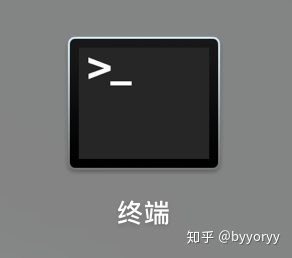
4. 打开终端后输入csrutil disable,回车;
5. 继续输入reboot,之后你的电脑会正常重启,这次请什么也别按;
6. 找到我们的老朋友终端并打开它,输入cd再按一下空格(计算机专业的朋友们应该很熟悉这些个语句),接着将你下好的WiFi_kexts文件夹拖到你继续输入的地方,接着你应该看到该文件夹的目录被贴上去了,接下来请回车;
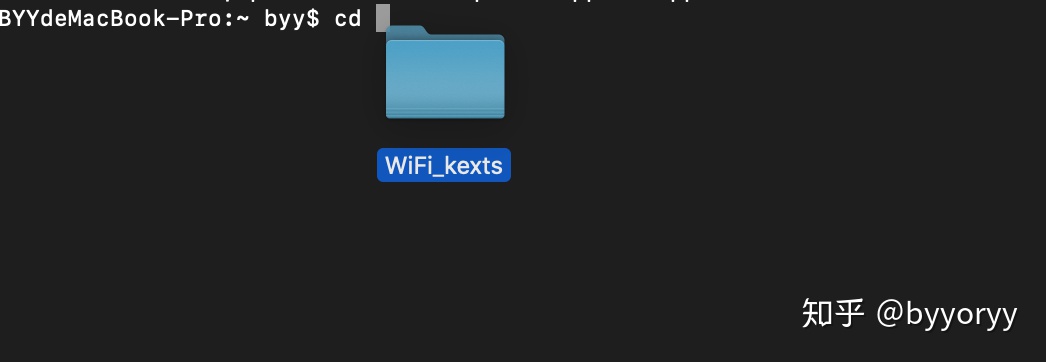
7. 之后请在终端继续输入sudo mount -uw / 然后回车(注意空格),之后他会让你输入你的用户密码,请输入并回车;
8.请在终端输入sudo cp -r IO80211Family.kext /System/Library/Extensions/ 并回车;
9.请在终端输入sudo cp -r IO80211FamilyV2.kext /System/Library/Extensions/ 并回车;
10.进入你下载的WiFi_kexts文件夹内,找到Kext Utility这个组件,右键选择打开,如果出现询问对话框请选择打开,接着根据提示输入你的用户密码;
11.等待Kext Utility完成它的工作,最后显示‘’All Done‘’即可;
12.最后我们还有个工作要做就是将一开始关掉的系统保护重新打开,方法和最开始一样,重启电脑进入恢复模式,打开终端输入csrutil enable,回车;接着输入reboot,回车,电脑之后正常重启;
重启后你的电脑应该能正常使用Wifi了,我的问题便是按这个方法解决的,希望也能帮到你们!
最后再重申一次,请养成定期备份的习惯,根据你的电脑容量买一块对应的硬盘进行TimeMachine备份,毕竟对摄影的朋友们来说要是辛辛苦苦拍的图没了那就真的很头疼。



